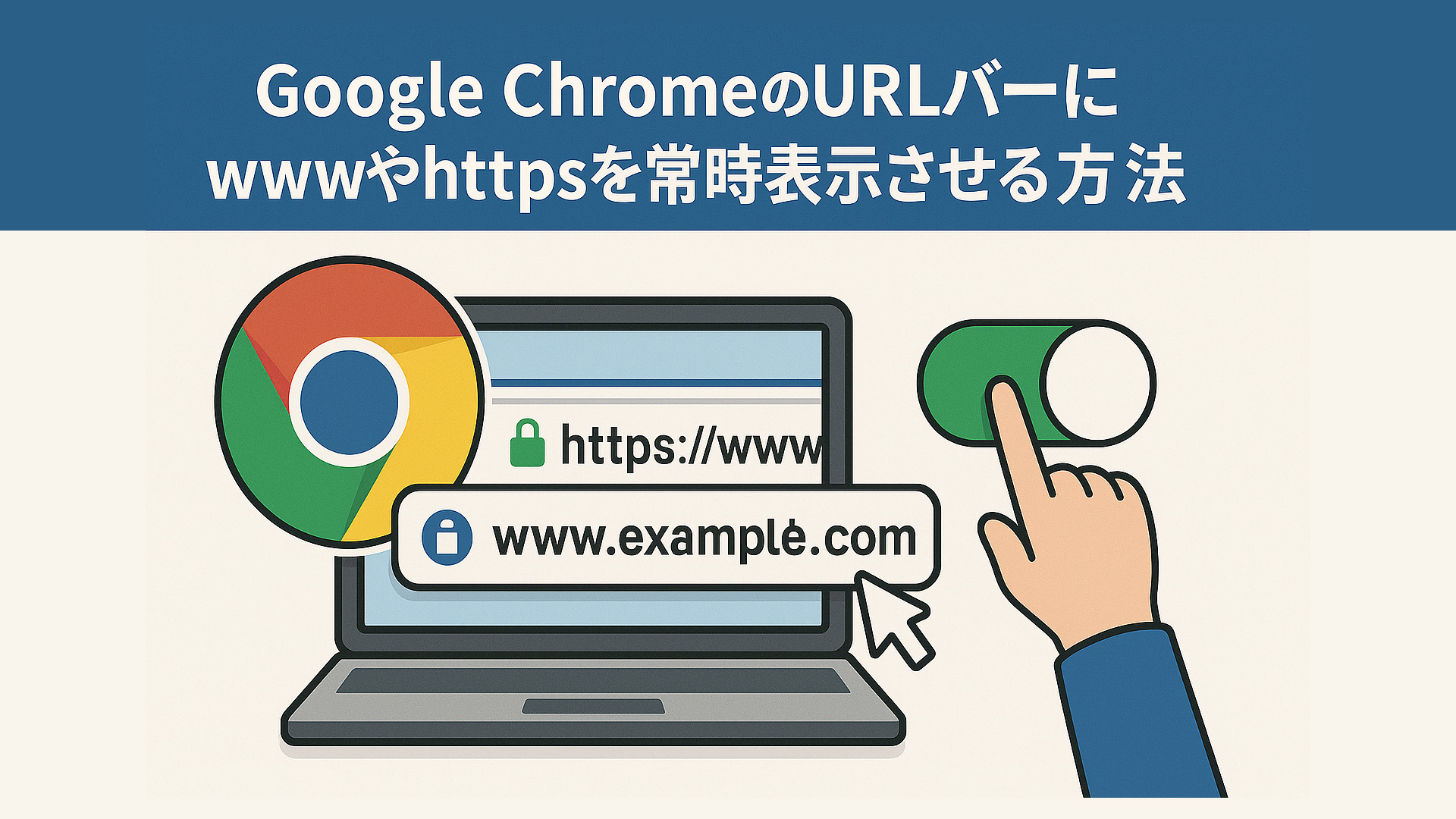「あれ?URLの“https”や“www”が見えない…」
Google Chromeを使っていて、URLが途中までしか表示されずモヤモヤしたことはありませんか?
サイトの安全性を確認したいときや、正確なURLをコピーしたいときに、
非表示の仕様が思わぬストレスやトラブルの元になることも。
本記事では、Chromeで常に“https”や“www”を表示させる方法を、画像付きでわかりやすく解説。
初心者でも数クリックで設定できるので、ぜひこの機会にストレスフリーなブラウジングを手に入れましょう!
Chromeブラウザだと
- https:// を省略
- www. を省略
してしまいます。普段使っているときは問題ありませんが
開発しているときは時に重要な部分になります。
Chromeブラウザでも簡単にwwwやhttpを表示する方法をご紹介します。
URLバーにwwwやhttpsを常時表示させる方法
ChromeのURLバーをクリック
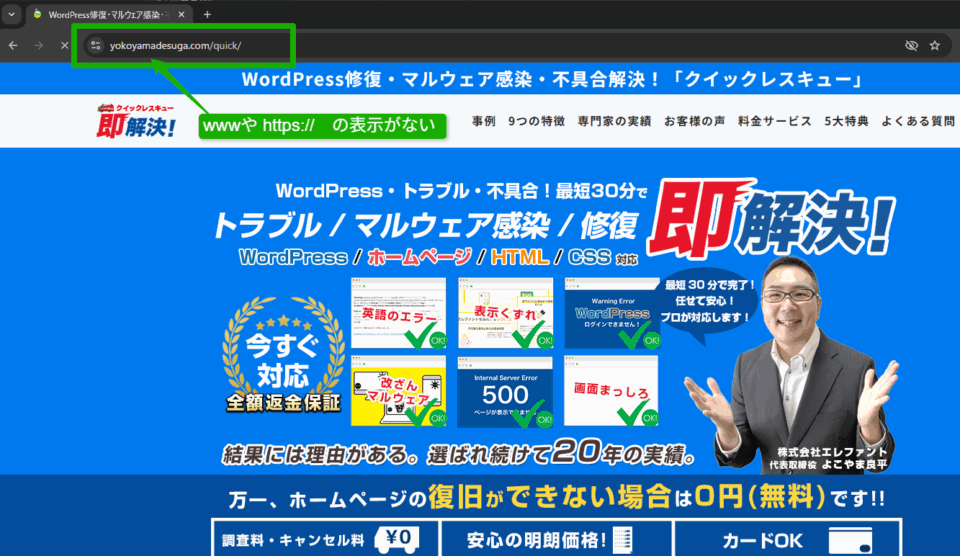
URLバーを右クリック、項目が表示されます
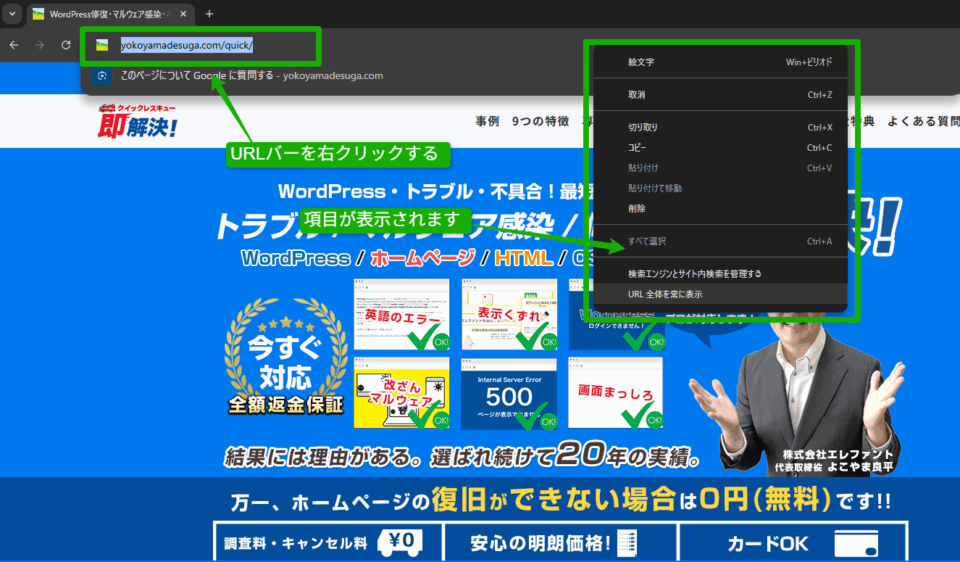
項目内のURL 全体を常に表示をクリック
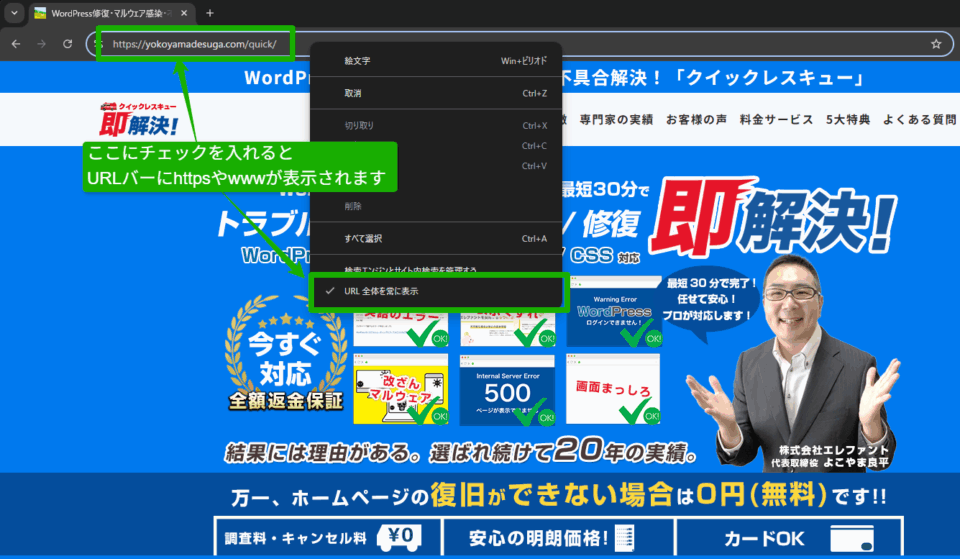
これで常時、wwwやhttps:// などが表示される状態になります。